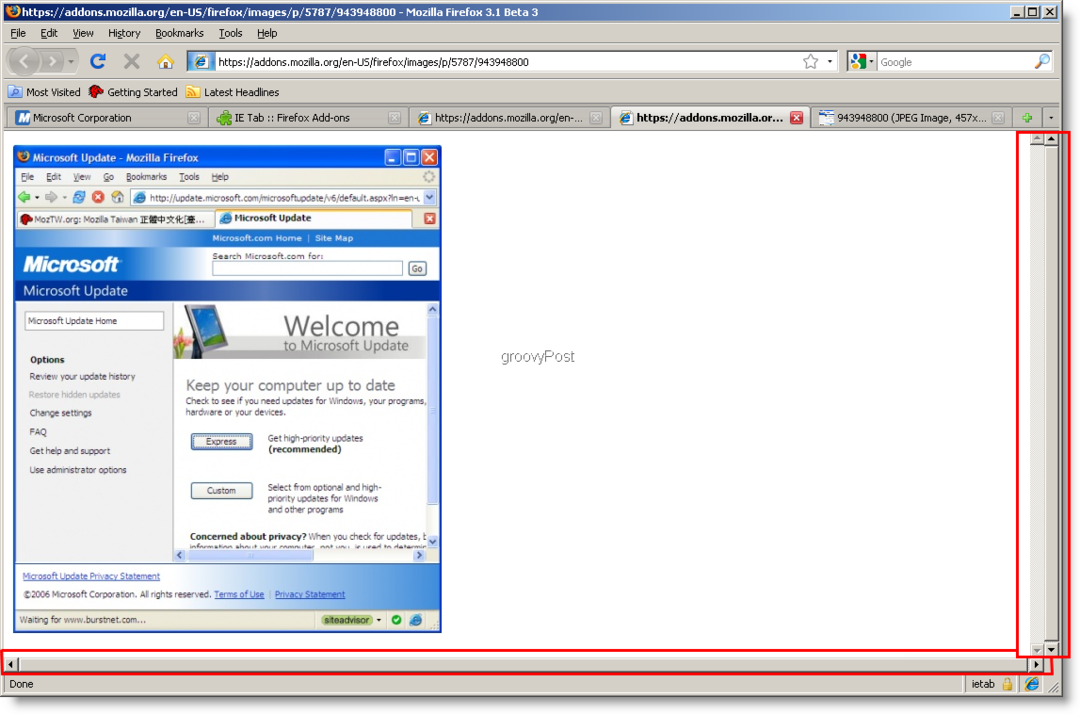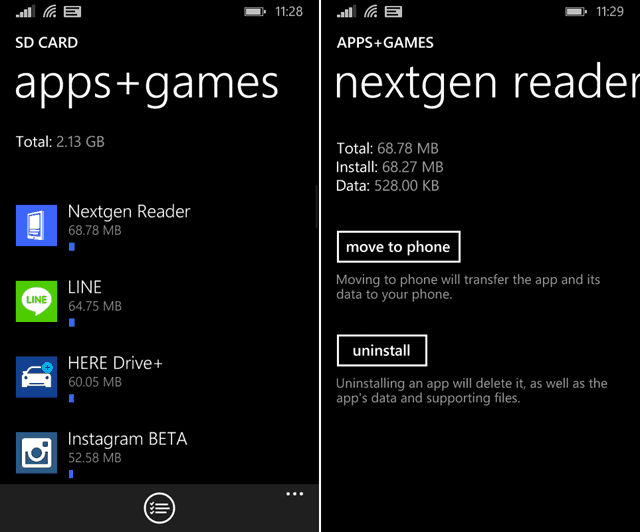Comment changer le nouveau thème de l'application Outlook
Microsoft Office Microsoft Outlook Héros / / May 10, 2023

Dernière mise à jour le

Une nouvelle application Outlook combine les applications Courrier et Calendrier et propose de nouvelles options de personnalisation pour modifier le nouveau thème de l'application Outlook.
Microsoft déploie la nouvelle version d'Outlook pour Windows. La nouvelle expérience ressemble à Outlook sur le Web et inclut de nouvelles fonctionnalités. De plus, il marie les applications Calendrier et Courrier et vous permet de modifier le nouveau thème de l'application Outlook.
Le nouvel Outlook inclut également une meilleure prise en charge des services de messagerie tiers tels que Gmail et dispose d'une fonction d'assistance hors ligne. Il contient également plusieurs nouveaux thèmes que vous pouvez activer pour personnaliser l'apparence.
Les schémas de couleurs incluent également le mode sombre et le bleu classique pour correspondre à la couleur par défaut de Windows. Alors, voici comment changer le nouveau thème Outlook.
Comment changer le nouveau thème de l'application Outlook sous Windows
Changer le thème en quelque chose de plus personnalisé avec la nouvelle application Outlook est simple.
Comment passer à la nouvelle application Outlook
Vous devez d'abord activer le nouvel Outlook sur votre PC, qui est une refonte visuelle améliorée. Une fois que la dernière version d'Outlook est en cours d'exécution, vous pouvez modifier le thème de la messagerie et du calendrier.
Pour basculer vers le nouvel Outlook :
- appuie sur le Clé Windows et lancer le Poster application sur votre PC Windows.
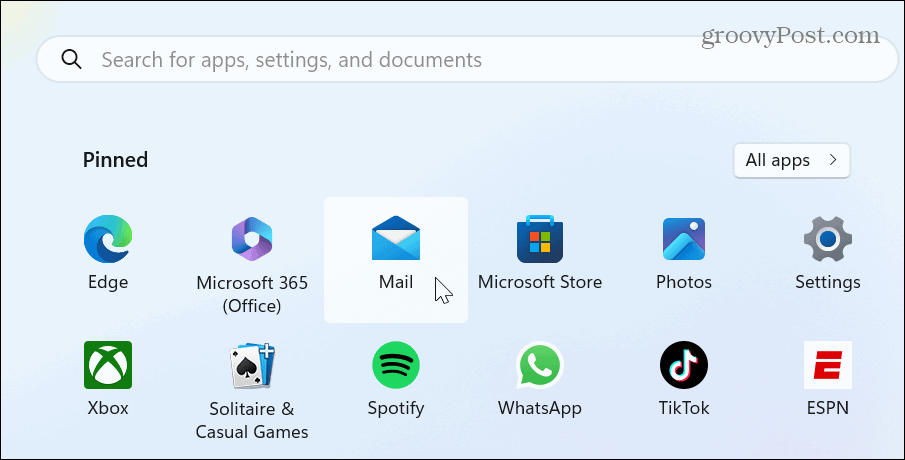
- Clique le Essayez le nouveau Outlook basculez l'interrupteur pour l'activer.
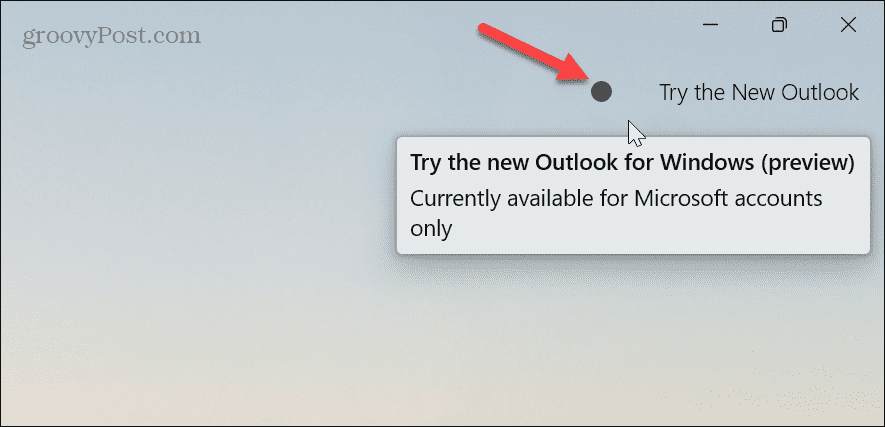
- L'application Mail se fermera et redémarrera en tant que nouveau Perspectives application.
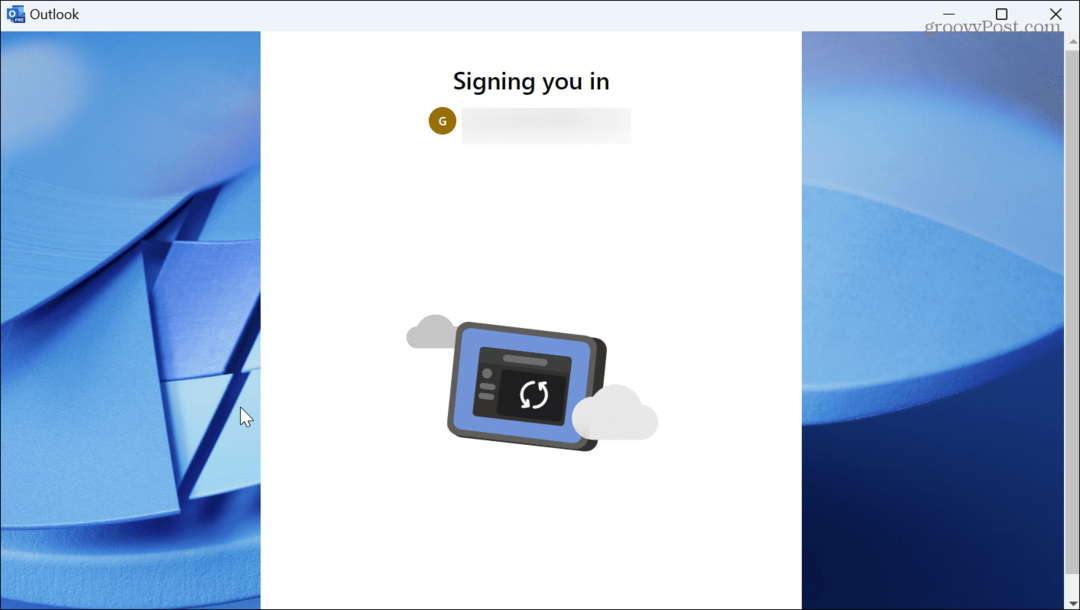
- Parcourez les écrans de configuration initiaux, où vous serez automatiquement connecté.
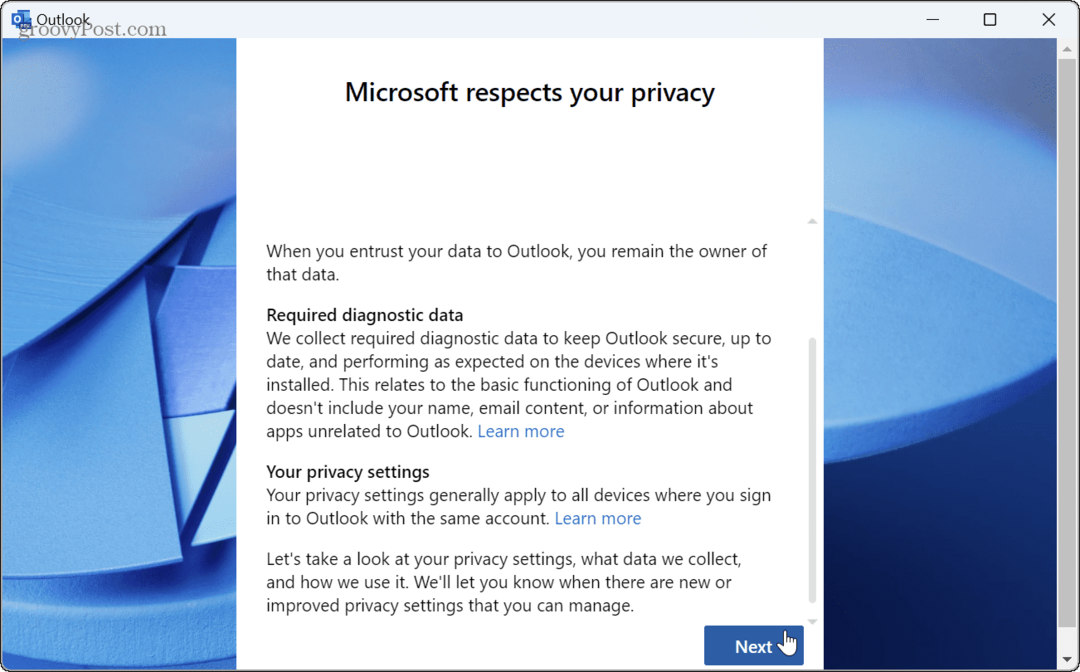
- Définissez l'option de partage de l'utilisation de l'application avec Non, ne pas envoyer de données facultatives si vous ne souhaitez pas l'envoyer à Microsoft, puis cliquez sur Accepter.
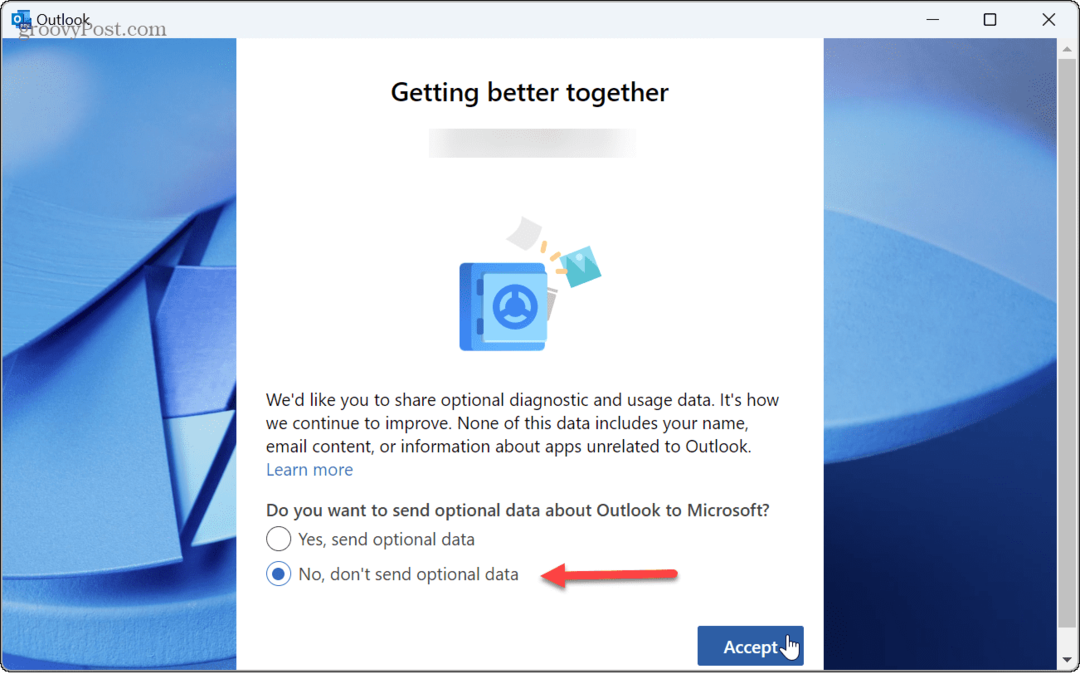
- Cliquez sur Ouvrir Outlook.
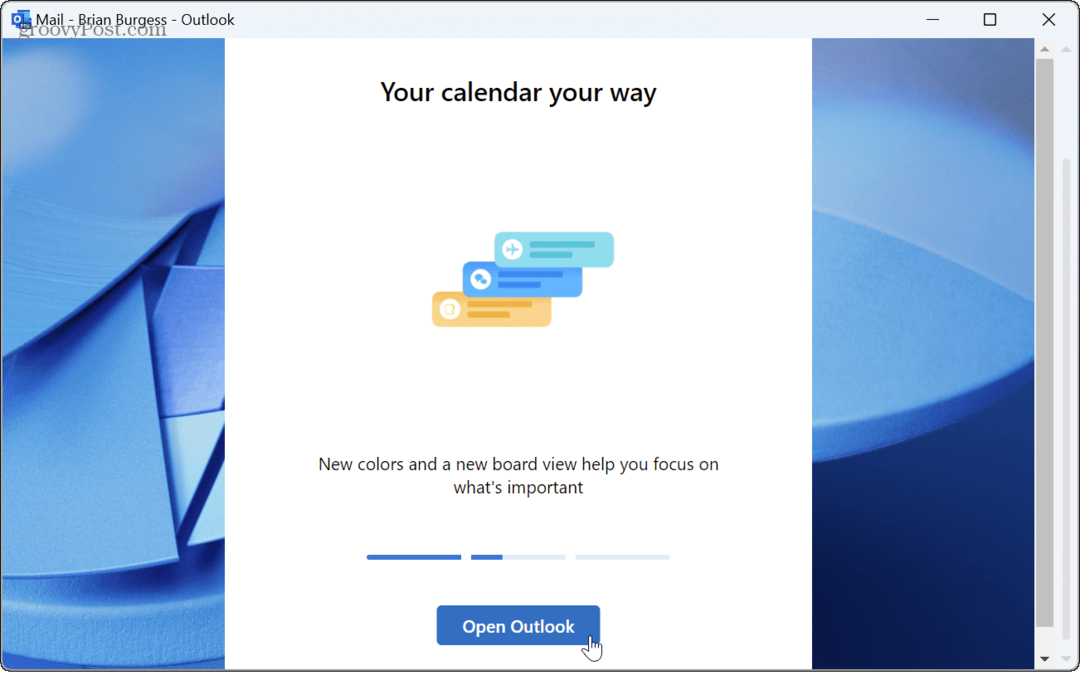
Comment changer le nouveau thème de l'application Outlook
Maintenant que la nouvelle application Outlook est opérationnelle, vous bénéficierez de la nouvelle expérience sur votre PC. Maintenant, vous pouvez consulter les thèmes disponibles pour cela, qui incluent plus de 50 variantes de thème différentes.
NOTE: Si c'est la première fois que vous utilisez le nouvel Outlook, une boîte de conseils apparaîtra dans laquelle vous pourrez changer le thème en trois étapes. Cependant, si vous le manquez, vous pouvez changer le thème plus tard.
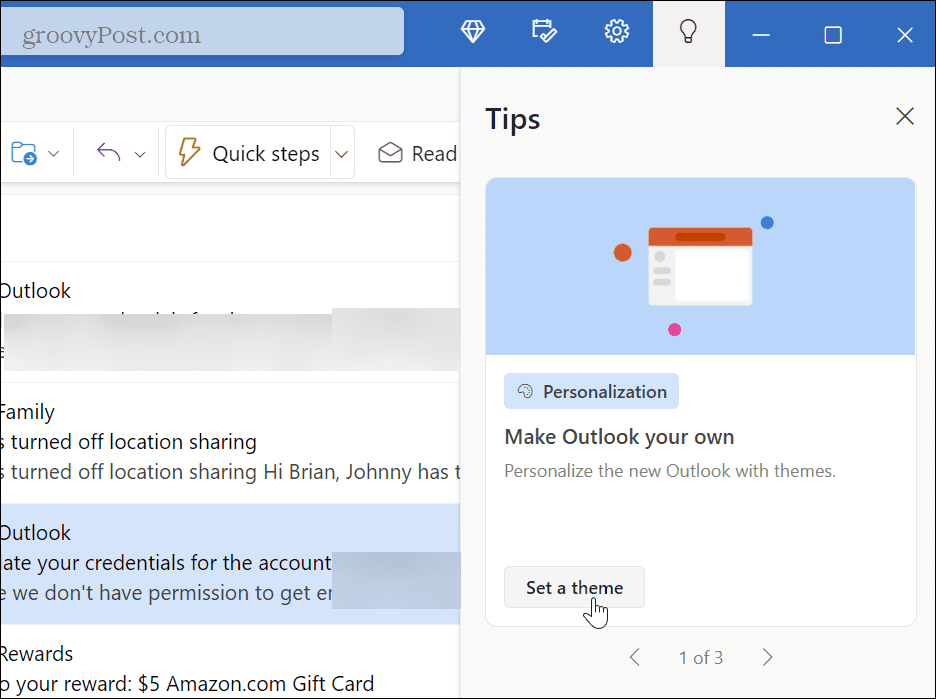
Pour modifier les thèmes dans la nouvelle application Outlook :
- Lancer le nouveau Perspectives application sur votre PC Windows 11.
- Cliquez sur Paramètres dans la barre en haut à droite.
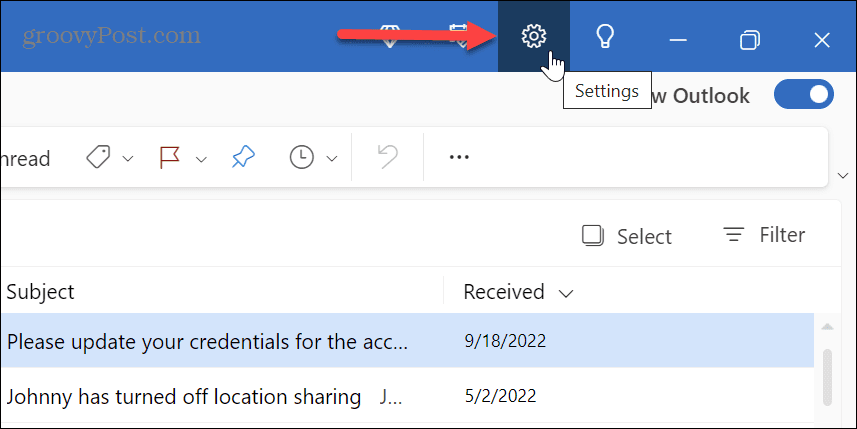
- Sous le Thème , sélectionnez un nouveau thème qui correspond à votre palette de couleurs Windows actuelle.
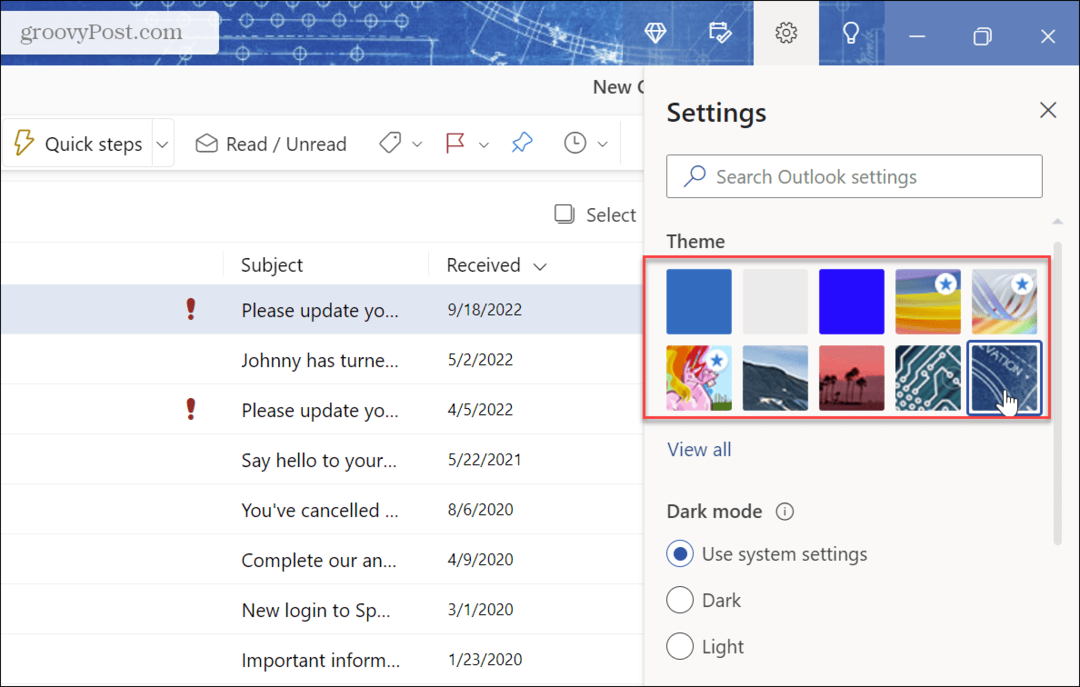
- Pour trouver plus d'options, cliquez sur Voir tout sous les thèmes de face.
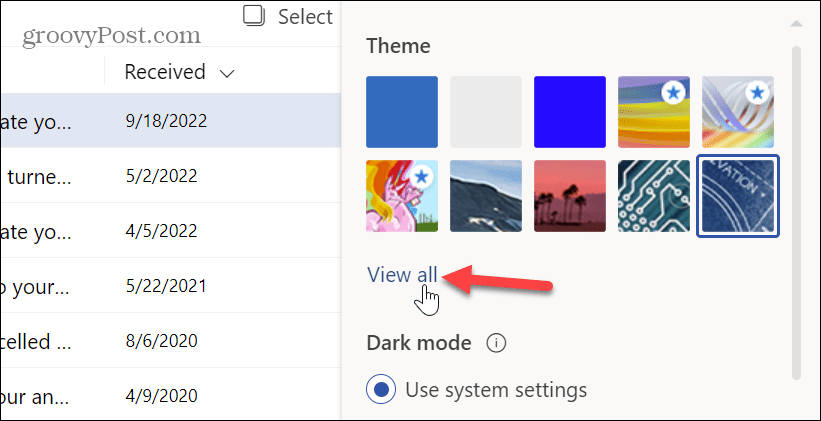
- Tous les thèmes disponibles pour la nouvelle application Outlook seront affichés. Pour faciliter la navigation, survolez chacun d'eux pour afficher son nom.
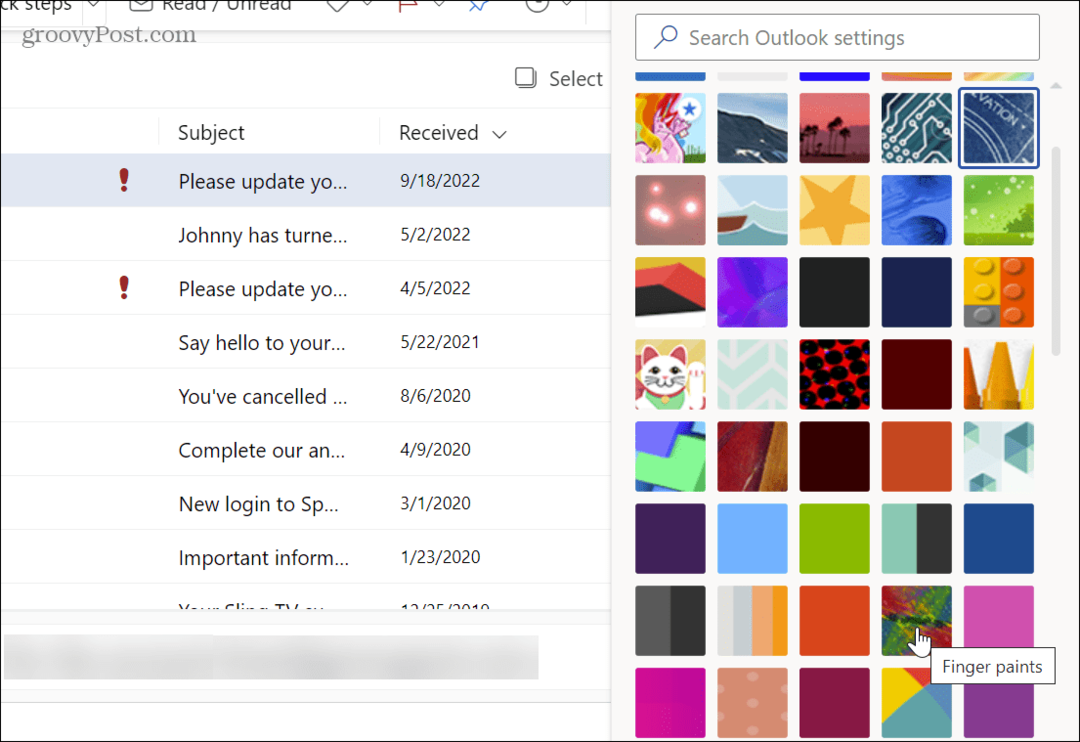
- Pour obtenir la bonne combinaison de couleurs, vous pouvez activer le mode sombre et échantillonner chaque thème jusqu'à ce que vous trouviez la meilleure combinaison pour vous.
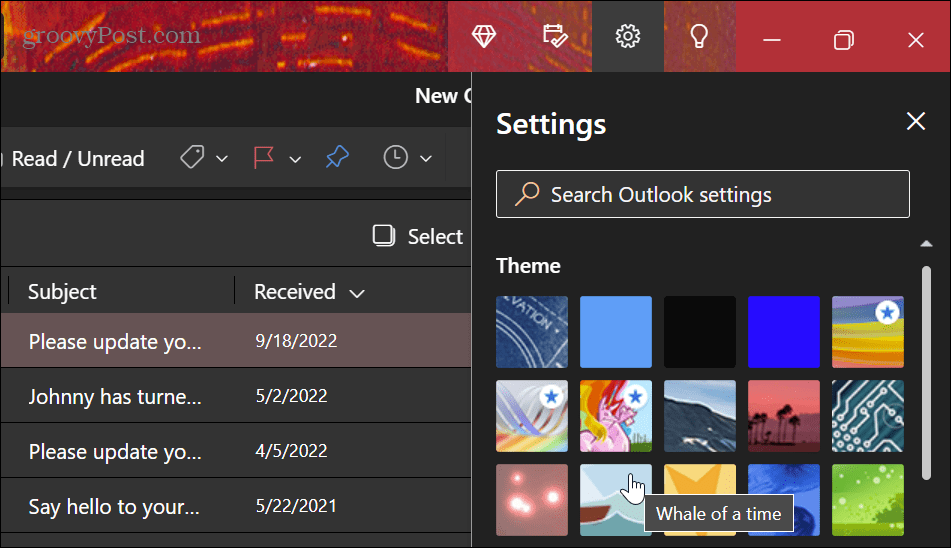
Une fois que vous avez sélectionné la combinaison de couleurs de thème et de mode, la nouvelle application Outlook se lancera dans le jeu de couleurs et le thème que vous avez choisis. De plus, Outlook et Calendrier sont fusionnés dans la même application, de sorte que la couleur change pour les vues Courrier et Calendrier.
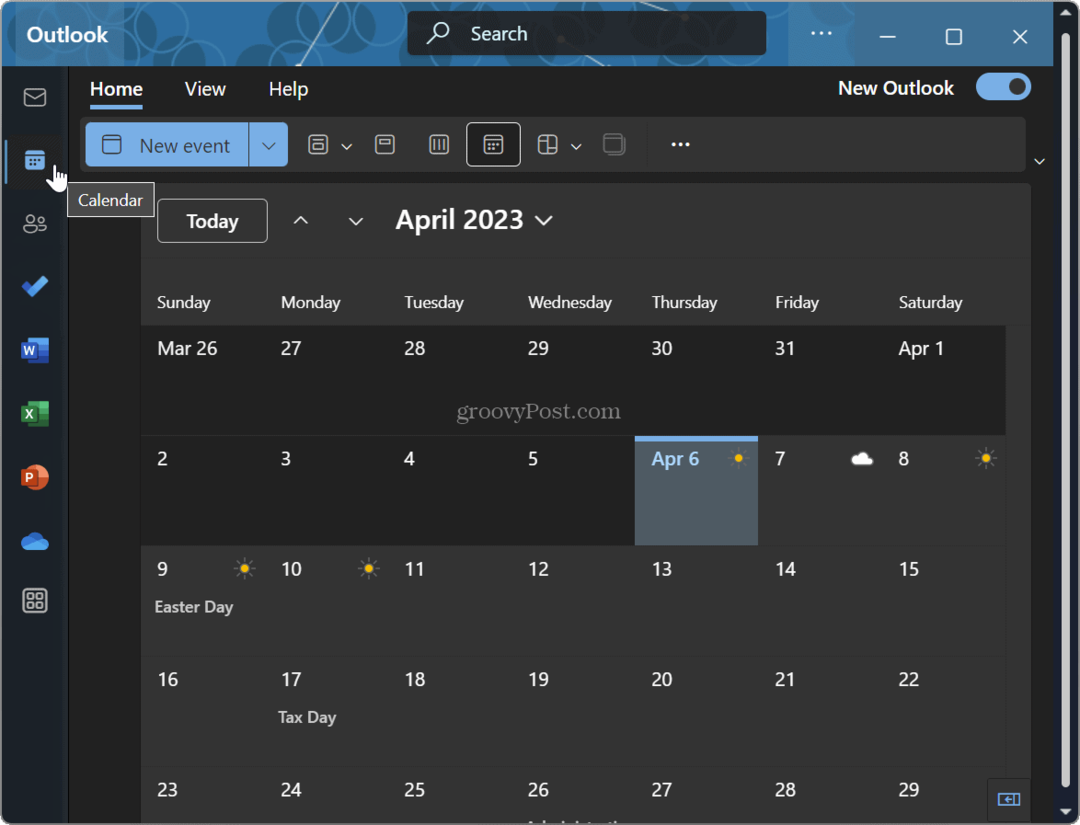
Personnaliser la couleur et le thème d'Outlook
Si vous souhaitez ajouter du style à la nouvelle application Outlook, Microsoft inclut beaucoup plus d'options que l'ancienne Application de messagerie. Et comme il intègre désormais l'application Calendrier, il vous suffit de changer le thème une seule fois pour affecter les deux expériences.
En plus de créer la couleur et les thèmes de la nouvelle application Outlook, vous pouvez personnaliser le reste de Windows. Par exemple, vous pouvez activer le mode sombre sur Windows 11 et personnalisez le Couleurs du menu Démarrer et de la barre des tâches. Ou, si vous travaillez à partir de la ligne de commande, vous pouvez personnaliser le thème du terminal Windows.
Si vous voulez quelque chose de nouveau pour Windows 11, vous pouvez débloquer des thèmes éducatifs sur le système d'exploitation. De plus, si vous voulez plus que les paramètres natifs proposés par Windows pour la personnalisation, il existe de nombreux applications pour personnaliser Windows 11.
Comment trouver votre clé de produit Windows 11
Si vous avez besoin de transférer votre clé de produit Windows 11 ou si vous en avez simplement besoin pour effectuer une installation propre du système d'exploitation,...